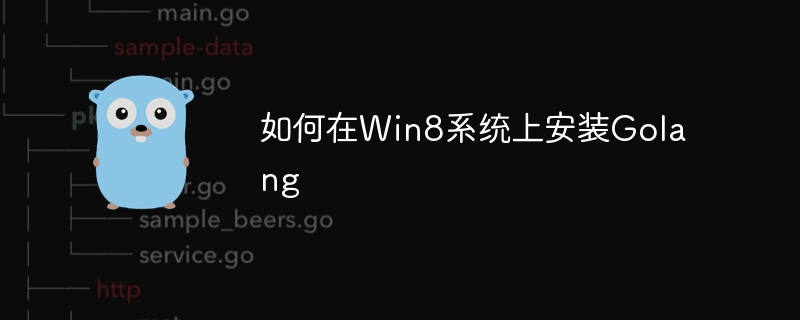
如题,如何在Win8系统上安装Golang,需要具体代码示例
Go语言(Golang)是一种由Google开发的开源编程语言,具有高效性能和强大的并发特性。在Windows系统上安装Golang并配置环境变量是开发人员入门Golang编程的第一步,本文将详细介绍如何在Windows 8系统上安装Golang并配置环境变量。
安装步骤:
1. 下载Golang安装包
首先,打开Golang官方网站 https://golang.org/,在首页点击“Download”按钮。在下载页面中选择适用于Windows系统的安装包,根据系统位数选择32位或64位的安装包下载。
2. 安装Golang
下载完成后,运行安装包,按照安装向导的提示进行安装。可以自定义安装目录,建议选择C盘根目录或其他系统盘进行安装。
3. 验证安装
安装完成后,在命令提示符中输入以下命令验证Golang是否安装成功:
go version如果输出了Golang的版本信息,则表示安装成功。
配置环境变量:
1. 添加GOROOT环境变量
打开“计算机”->右键“属性”->点击“高级系统设置”->点击“环境变量”->在“系统变量”中点击“新建”:
变量名:GOROOT
变量值:C:Go (Golang的安装路径)2. 添加GOPATH环境变量
同样在“系统变量”中点击“新建”:
变量名:GOPATH
变量值:C:Goworkspace (自定义Golang项目的工作目录)3. 更新Path环境变量
在“系统变量”中找到Path变量,双击编辑,在变量值的最后添加:
;%GOROOT%in;%GOPATH%in4. 验证配置
在命令提示符中输入以下命令验证环境变量配置是否成功:
go env如果输出了GOROOT和GOPATH的路径信息,则表示配置成功。
创建并运行Hello World程序:
1. 创建项目目录
在GOPATH指定的工作目录下创建一个新的目录,例如:
mkdir C:Goworkspacehello2. 创建main.go文件
在hello目录下创建一个main.go文件,输入以下代码:
package main
import "fmt"
func main() {
fmt.Println("Hello, World!")
}3. 运行程序
在命令提示符中切换到hello目录,输入以下命令运行程序:
go run main.go如果成功输出 "Hello, World!" 则表示程序运行成功。
通过以上步骤,您已成功在Windows 8系统上安装了Golang,并配置了环境变量。现在您可以开始使用Golang进行开发啦!祝您编程愉快!



